installShield2010安装说明
- 格式:ppt
- 大小:1.39 MB
- 文档页数:21
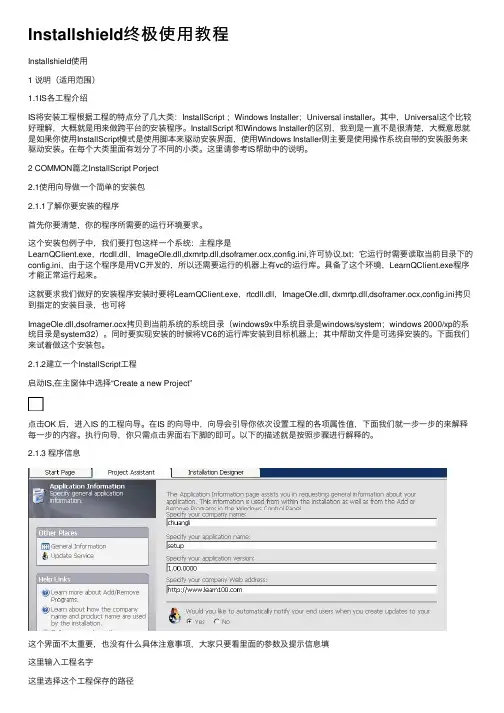
Installshield终极使⽤教程Installshield使⽤1 说明(适⽤范围)1.1IS各⼯程介绍IS将安装⼯程根据⼯程的特点分了⼏⼤类:InstallScript ;Windows Installer;Universal installer。
其中,Universal这个⽐较好理解,⼤概就是⽤来做跨平台的安装程序。
InstallScript 和Windows Installer的区别,我到是⼀直不是很清楚,⼤概意思就是如果你使⽤InstallScript模式是使⽤脚本来驱动安装界⾯,使⽤Windows Installer则主要是使⽤操作系统⾃带的安装服务来驱动安装。
在每个⼤类⾥⾯有划分了不同的⼩类。
这⾥请参考IS帮助中的说明。
2 COMMON篇之InstallScript Porject2.1使⽤向导做⼀个简单的安装包2.1.1了解你要安装的程序⾸先你要清楚,你的程序所需要的运⾏环境要求。
这个安装包例⼦中,我们要打包这样⼀个系统:主程序是LearnQClient.exe,rtcdll.dll,ImageOle.dll,dxmrtp.dll,dsoframer.ocx,config.ini,许可协议.txt;它运⾏时需要读取当前⽬录下的config.ini,由于这个程序是⽤VC开发的,所以还需要运⾏的机器上有vc的运⾏库。
具备了这个环境,LearnQClient.exe程序才能正常运⾏起来。
这就要求我们做好的安装程序安装时要将LearnQClient.exe,rtcdll.dll,ImageOle.dll, dxmrtp.dll,dsoframer.ocx,config.ini拷贝到指定的安装⽬录,也可将ImageOle.dll,dsoframer.ocx拷贝到当前系统的系统⽬录(windows9x中系统⽬录是windows/system;windows 2000/xp的系统⽬录是system32)。
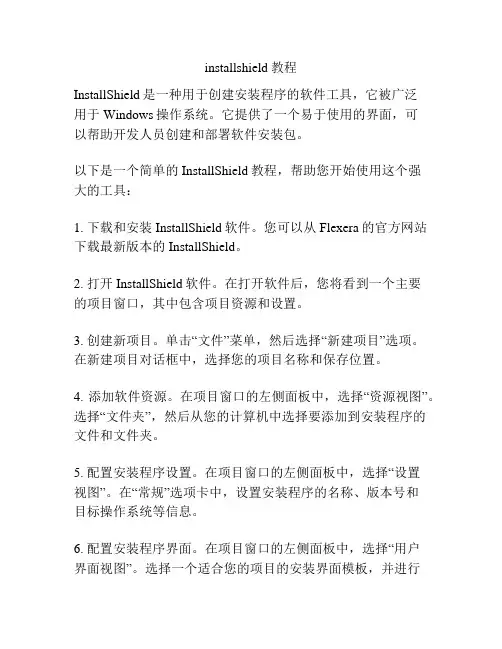
installshield教程InstallShield是一种用于创建安装程序的软件工具,它被广泛用于Windows操作系统。
它提供了一个易于使用的界面,可以帮助开发人员创建和部署软件安装包。
以下是一个简单的InstallShield教程,帮助您开始使用这个强大的工具:1. 下载和安装InstallShield软件。
您可以从Flexera的官方网站下载最新版本的InstallShield。
2. 打开InstallShield软件。
在打开软件后,您将看到一个主要的项目窗口,其中包含项目资源和设置。
3. 创建新项目。
单击“文件”菜单,然后选择“新建项目”选项。
在新建项目对话框中,选择您的项目名称和保存位置。
4. 添加软件资源。
在项目窗口的左侧面板中,选择“资源视图”。
选择“文件夹”,然后从您的计算机中选择要添加到安装程序的文件和文件夹。
5. 配置安装程序设置。
在项目窗口的左侧面板中,选择“设置视图”。
在“常规”选项卡中,设置安装程序的名称、版本号和目标操作系统等信息。
6. 配置安装程序界面。
在项目窗口的左侧面板中,选择“用户界面视图”。
选择一个适合您的项目的安装界面模板,并进行必要的自定义设置。
7. 配置安装程序行为。
在项目窗口的左侧面板中,选择“行为视图”。
在这里,您可以设置安装程序的行为规则,例如安装位置、文件覆盖选项等。
8. 构建安装程序。
在菜单栏中,选择“生成”选项,并选择“构建”选项。
这将开始编译和生成您的安装程序。
9. 测试安装程序。
在菜单栏中,选择“生成”选项,并选择“运行”选项。
这将启动一个安装程序测试程序,您可以在其中模拟真实环境中的安装。
10. 发布安装程序。
在菜单栏中,选择“生成”选项,并选择“导出”选项。
这将创建一个可执行的安装程序文件,您可以将其分发给用户并进行安装。
这是一个简单的InstallShield教程,帮助您开始使用这个功能强大的软件工具来创建和部署Windows安装程序。
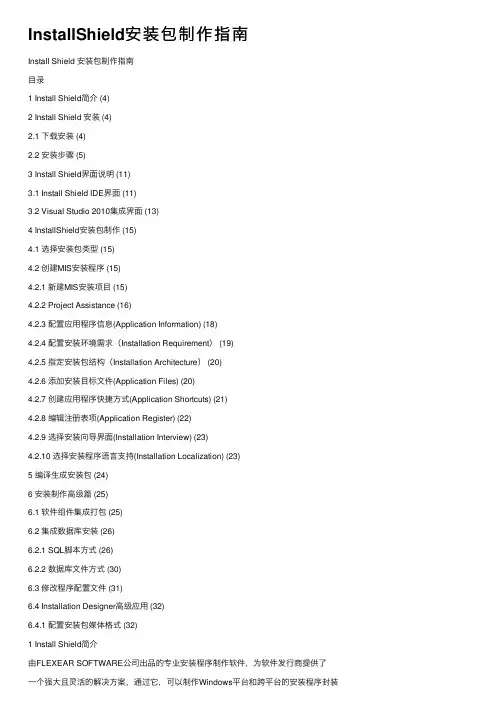
InstallShield安装包制作指南Install Shield 安装包制作指南⽬录1 Install Shield简介 (4)2 Install Shield 安装 (4)2.1 下载安装 (4)2.2 安装步骤 (5)3 Install Shield界⾯说明 (11)3.1 Install Shield IDE界⾯ (11)3.2 Visual Studio 2010集成界⾯ (13)4 InstallShield安装包制作 (15)4.1 选择安装包类型 (15)4.2 创建MIS安装程序 (15)4.2.1 新建MIS安装项⽬ (15)4.2.2 Project Assistance (16)4.2.3 配置应⽤程序信息(Application Information) (18)4.2.4 配置安装环境需求(Installation Requirement) (19)4.2.5 指定安装包结构(Installation Architecture) (20)4.2.6 添加安装⽬标⽂件(Application Files) (20)4.2.7 创建应⽤程序快捷⽅式(Application Shortcuts) (21)4.2.8 编辑注册表项(Application Register) (22)4.2.9 选择安装向导界⾯(Installation Interview) (23)4.2.10 选择安装程序语⾔⽀持(Installation Localization) (23)5 编译⽣成安装包 (24)6 安装制作⾼级篇 (25)6.1 软件组件集成打包 (25)6.2 集成数据库安装 (26)6.2.1 SQL脚本⽅式 (26)6.2.2 数据库⽂件⽅式 (30)6.3 修改程序配置⽂件 (31)6.4 Installation Designer⾼级应⽤ (32)6.4.1 配置安装包媒体格式 (32)1 Install Shield简介由FLEXEAR SOFTWARE公司出品的专业安装程序制作软件,为软件发⾏商提供了⼀个强⼤且灵活的解决⽅案,通过它,可以制作Windows平台和跨平台的安装程序封装软件,让软件可以在不同操作系统平台下正常安装使⽤。

InstallShield 2010 Basic MSI Project制作过程1.单击Creat a new project 如图1所示,选择Basic MSI Project,修改project name,单击OK图12.单击Application Information,如图2所示,修改公司名称,应用程序名称,版本号,公司网址,单击Browse,修改添加删除程序中所显示图标图23.单击Installation Requirement,选择所支持的系统,和需要附加安装的程序如图3所示4.单击Installation architecture,选择是否自定义安装特性如图4图45.单击Application Files,在需要添加文件的文件夹下单击Add,若要添加字体文件,在Destination Computer处单击鼠标右键,选择FontsFolder,在FontsFolder下添加字体文件如图图56.单击Application Shortcuts,单击Create an uninstallation shortcut,添加卸载快捷方式,选择USe alternate shortcut Icon自定义快捷方式图标,单击Rename修改快捷方式名称如图6所示7.单击Application Register修改注册表数据如图7所示图78.单击Installation Interview修改许可证协议,输入计算机名,修改安装路径,选择是否只安装部分,修改应用程序图标,如图8所示,单击USe custom images on dialogs,修改安装对话框中的图片,如图9所示图8图99.单击Installation Localization,修改安装语言如图10所示图1010.单击Installation Designer,单击General Information,修改基本信息如图11所示图1111.单击Setup Design,单击所需修改的文件夹,单击Permanent选择yes,则此文件在卸载时保留,如图12所示图1212.单击User Interface下的Billboard,在Images处单击右键选择New Billboard Ins,则可以添加安装时的广告牌,在右侧的选项中,可以对广告牌进行设置,如图13所示图1313.在Project Assistant中单击Build Installation,选择Single Executale,单击Build Installations,如图14所示图1414.在Installation Designer中选择Media下的Releases,单击PROJECT_ASSISTANT,单击General,可以修改安装文件的基本信息,单击Setup File Name,可以修改安装文件的文件名,如图15所示15.单击SINGLE_EXE_IMAGE,单击右侧的Setup.exe,单击Small Initialization Dialog选择yes,使安装初始对话框最小化如图16所示,单击工具栏中的编译按钮,则完成编译。
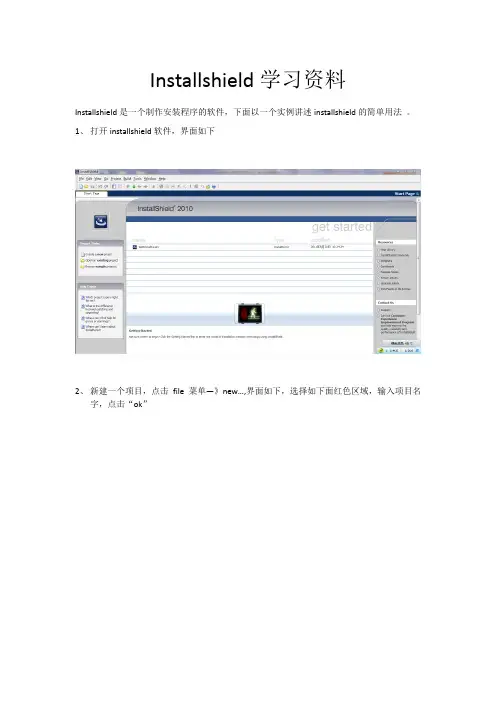
Installshield学习资料Installshield是一个制作安装程序的软件,下面以一个实例讲述installshield的简单用法。
1、打开installshield软件,界面如下2、新建一个项目,点击file菜单—》new…,界面如下,选择如下面红色区域,输入项目名字,点击“ok”3、进入下面的界面,下面的那一条,是新建一个安装程序的向导。
4、点击向导的第一步,出现如下界面,输入的相应的信息5、点击向导的第二步6、出现如下界面,点击Yes单选按钮7、如下图,用“New”按钮建立两个features,分别是java和tomcat,用来存放安装文件,8、点击向导的第三步“Application Files”9、出现以下界面,下拉框选中“java”,在左边选中“Application TargetFolder”,点击右下角的“Add Folders”,如第二个图,选中已经准备好的Java安装文件(就是JAVA安装以后的生成的那些文件);点击“确定”出现以下页面点击“Yes”如上设置,点击“OK”.10、选中下拉框选中“tomcat”,方法同上,设置tomcat下的安装文件;再添加一个文件startup.bat,用来做快捷方式时用(在12步时用),注意添加文件时点击“Add Files”按钮。
11、点击向导的第四步:“Application Shortcuts”12、点击“New”选中“startup.bat”,13、修改安装协议:点击“Installation Designer”--- 选择左边的“Behavior and Logic”,如下选择14、新建一个自己的文档,输入协议内容,名字为license.rtf,回到刚才界面,右边的部分如下,将右边的license.rtf删除,在右边的部分右击鼠标,可以选择插入文件,将自己的文件插入即可15、设置默认安装路径:点击“Installation Designer”---→选择左边的“Behavior and Logic”-→”InstallScript”,如下以下界面16、如图选择17、代码做如下更改:18、如图选择19、这只是简单的安装。
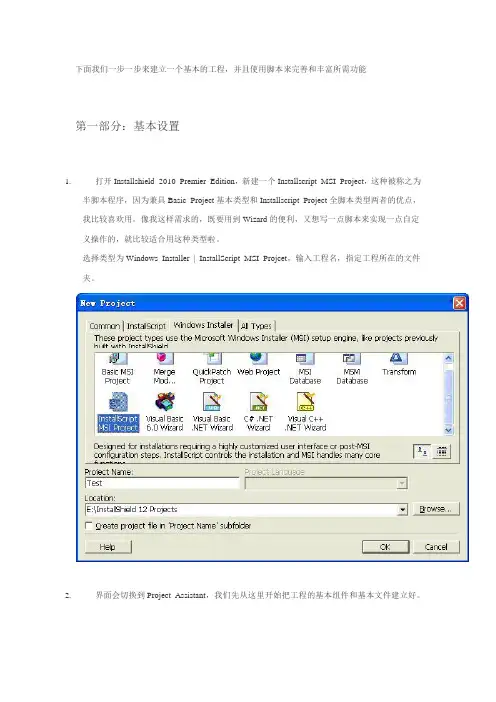
下面我们一步一步来建立一个基本的工程,并且使用脚本来完善和丰富所需功能第一部分:基本设置1.打开Installshield 2010 Premier Edition,新建一个Installscript MSI Project,这种被称之为半脚本程序,因为兼具Basic Project基本类型和Installscript Project全脚本类型两者的优点,我比较喜欢用。
像我这样需求的,既要用到Wizard的便利,又想写一点脚本来实现一点自定义操作的,就比较适合用这种类型啦。
选择类型为Windows Installer | InstallScript MSI Projcet,输入工程名,指定工程所在的文件夹。
2.界面会切换到Project Assistant,我们先从这里开始把工程的基本组件和基本文件建立好。
3.在Project Assistant界面的底部,会有一个引导动作条,在建立该工程的基本结构和文件时,我们都将在此界面进行操作,下文都将以“引导条”来指代这个引导动作条。
4.点击引导条上的Application Information这里输入:公司名,公司名将会出现在Setup.exe的注解中软件名,将会出现在安装过程的左上角标题栏上版本号,没看到在哪,不过自己比较方便地知道自己在编译哪个版本的软件公司网址,没看到在哪,而且如果该公司没有网址呢?而且这里有点bug,好像默认的值总是会报一个String_ID1为空的错误,自己输入一个网址就不会报错。
是否在你创建了更新时自动通知最终用户,没用过,我都选了No。
选择一个图标,这个图标会出现在“添加或删除程序”里,我一般用默认的,当然你可以替换成自己想要的图标。
5.点击引导条上的Installation Requirement这里选择对操作系统和一些软件的需求。
根据自己需要来选择是否要求操作系统的版本,已经是否要求安装了某些软件。
需要选中Windows Installer 3.1(x86) 和Mirosoft .NET Framework 3.5:6.点击引导条上的Installation Architecture这是个十分有用的设置,对于本文所用的分布式软件来说非常合适,分布式软件的每个组件可以设置为一个Feature,用户可以自由选择安装某些功能。
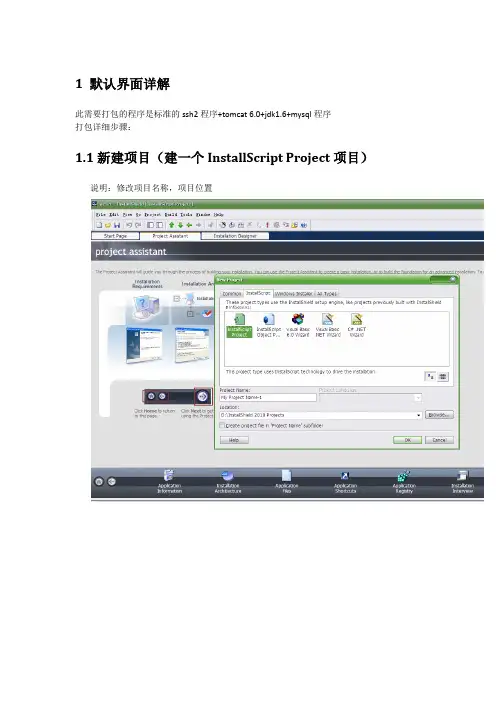
1 默认界面详解此需要打包的程序是标准的ssh2程序+tomcat 6.0+jdk1.6+mysql程序打包详细步骤:1.1新建项目(建一个InstallScript Project项目)说明:修改项目名称,项目位置1.2填写安装包相关信息(公司名,程序名,程序版本,网址)1.3设置安装目录(可以添加programfiles ,helpfiles,systemfiles)1.4建立安装包里的内容(从电脑上选取程序文件)说明:1. 可以到Installation Designer里面的files~ 去设置2.Application Target Folder是目标文件夹,把程序安装在哪,下面的内容就会被拷贝在哪1.5设置快捷方式说明:1.选择已上传的文件作为快捷方式,建立后将在开始,程序里面显示,可以选择create shortcut on desktop ,将快捷方式创建在桌面。
1.6设置注册表。
说明:此处不是必须的,可根据需要在代码中修改1.7设置license文件,可以从外部导入,文件格式为txt,内容将显示在安装过程中。
询问用户是否同意安装1.8设置语言,可以选择多语言1.9开始发布程序,(exe文件,网页,光盘)如果没有需要其他设置的东西,就可以发布了,但一般都会其他内容,通过InstallationDesigner设置2Installation Designer详解其中:2.1 General Information :程序信息,在此处,可以对程序基本信息进行修改修改默认图标(Distplay Icon)修改默认安装路径TARGETDIR修改安装语言,默认语言,程序名称等2.2Trialware :我也不知道干嘛用的2.3 Setup Design ,Features,Components,SetupTypes:这几个也不太了解只知道通过修改components 中的SelfRegFiles 的用户自注册属性为NO ,jdk就不会报未注册的错误提示SetupTypes:设置安装类型(完整安装,自定义安装)2.4 files and Folders: 要安装的文件内容程序文件可在此处从电脑本地拖到相关位置2.5Prerequisites 和Objects都为系统所需控件,我没用到2.6 Shortcuts :快捷方式,可以通过此处添加2.6Registry:修改注册表:2.8XML File Changes : xml文件,我也没用到,不知道啥作用2.9 Internet Information Services ,SQL Scirpts 没用到2.10 InstallScript:脚本文件2.11 Support Files /BillBoards :调用外部程序在Language Independent 里面添加文本license,询问是否同意安装时显示的文件在Disk1里面添加外部安装包程序2.12Dialogs:窗口显示样式,显示内容Skins:安装皮肤,可选择样式AllDialogs:页面内容,大小,样式,可以调整包括选择路径欢迎页面是否需要重启剩余空间等3 脚本3.1 事件function OnFirstUIBefore() : 安装之前执行的动作function OnFirstUIAfter() 安装完成后,点完成前执行的动作function OnMaintUIBefore() 卸载前执行的动作3.2 方法string szupdatepath; 定义变量szupdatepath=TARGETDIR ^ "mysql\\updatePath.bat"; 变量赋值执行bat文件(执行安装程序):if(LaunchAppAndWait(szupdatepath,"",WAIT)<0) thenMessageBox ("设置mysql路径",SEVERE);Endif修改注册表:string szKeyRoot,szKeyRootStart;//jdk加入注册表RegDBSetDefaultRoot(HKEY_LOCAL_MACHINE); //设置注册表函数默认值szKeyRoot = "SOFTWARE\\JavaSoft\\Java Plug-in\\jdk-1.6" ; //需创建多个子项时要一个一个创建否则卸载不了RegDBCreateKeyEx (szKeyRoot , "" ); //了用""代替类RegDBSetKeyValueEx(szKeyRoot,"HideSystemTrayIcon",REGDB_NUMBER,"0",-1);RegDBSetKeyValueEx(szKeyRoot,"JavaHome",REGDB_STRING,TARGETDIR ^ "\\jdk-1.6\\jre",-1);RegDBSetKeyValueEx(szKeyRoot,"UseNewJavaPlugin",REGDB_NUMBER,"1",-1);3.3 bat脚本1:设置环境变量@echo offtitle JDK和Tomcat环境变量设置color 0aecho ---------------------------------------------------echo.echo 现在开始配置环境变量echo ---------------------------------------------------echo 正在配置环境变量,请稍候......reg add "HKCU\Environment" /v JAVA_HOME /t reg_sz /d "%~dp0jdk-1.6" /freg add "HKCU\Environment" /v JAVA_HOME2 /t reg_sz /d "%~dp0jdk-1.6" /freg add "HKCU\Environment" /v JRE_HOME /t reg_sz /d "%~dp0jdk-1.6\jre" /freg add "HKCU\Environment" /v Tomcat_Home /t reg_sz /d "%~dp0apache-tomcat-1;%~dp0apache-tomcat-2" /freg add "HKCU\Environment" /v ClassPath /t reg_sz /d ".;%%JAVA_HOME%%\lib\dt.jar;%%JAVA_HOME%%\lib\tools.jar" /freg add "HKCU\Environment" /v Path /t reg_sz /d "%%JAVA_HOME%%\bin;%%Tomcat_Home%%\bin;" /fpause2 、启动tomcat@ECHO OFFecho start programsc config Tomcat6 start= autonet start Tomcat6sc config selfhelp start= autonet start selfhelp@pause3、终止tomcat ,并删除tomcat服务@ECHO OFFecho stop programnet stop Tomcat6net stop selfhelpsc delete Tomcat6sc delete selfhelp@pause1、把tomcat文件server.bat加入到系统服务echo install tomcat as windows servicecd /d %~dp0call service.bat installsc config Tomcat6 start= autoecho install tomcat as windows service --end pause2、mysql 修改my.ini路径@ECHO OFF@echo basedir="%~dp0" >> %~dp0my.ini@echo datadir="%~dp0Data" >> %~dp0my.ini@echo [mysql] >> %~dp0my.ini@echo no-auto-rehash >> %~dp0my.ini@echo [myisamchk] >> %~dp0my.ini@echo key_buffer_size = 128M >> %~dp0my.ini@echo sort_buffer_size = 128M >> %~dp0my.ini@echo read_buffer = 2M >> %~dp0my.ini@echo write_buffer = 2M >> %~dp0my.ini@echo [mysqlhotcopy] >> %~dp0my.ini @echo interactive-timeout >> %~dp0my.ini3、启动mysql@ECHO OFF@copy "%~dp0\my.ini" %SystemRoot% /y@"%~dp0\bin\mysqld-nt.exe" -install@net start mysql@pause7.停止mysql并删除系统服务@ECHO OFF@net stop mysql@sc delete mysql@pause3.3 全部脚本//====================================================================== =====//// File Name: Setup.rul//// Description: Blank setup main script file//// Comments: Blank setup is an empty setup project. If you want to// create a new project via. step-by step instructions use the// Project Assistant.////====================================================================== =====// Included header files ----------------------------------------------------#include "ifx.h"//---------------------------------------------------------------------------// OnFirstUIBefore//// First Install UI Sequence - Before Move Data//// The OnFirstUIBefore event is called by OnShowUI when the setup is// running in first install mode. By default this event displays UI allowing// the end user to specify installation parameters.//// Note: This event will not be called automatically in a// program...endprogram style setup.//---------------------------------------------------------------------------function OnFirstUIBefore()number nResult, nLevel, nSize, nSetupType;string szTitle, szMsg, szOpt1, szOpt2, szLicenseFile;string szName, szCompany, szTargetPath, szDir, szFeatures;BOOL bLicenseAccepted;begin// Added in InstallShield 15 - Show an appropriate error message if// -removeonly is specified and the product is not installed.if( REMOVEONLY ) thenDisable( DIALOGCACHE );szMsg = SdLoadString( IDS_IFX_ERROR_PRODUCT_NOT_INSTALLED_UNINST );SdSubstituteProductInfo( szMsg );MessageBox( szMsg, SEVERE );abort;endif;nSetupType = COMPLETE;szDir = TARGETDIR;szName = "";szCompany = "";bLicenseAccepted = FALSE;// Beginning of UI SequenceDlg_Start:nResult = 0;Dlg_SdWelcome:szTitle = "";szMsg = "";//{{IS_SCRIPT_TAG(Dlg_SdWelcome)nResult = SdWelcome( szTitle, szMsg );//}}IS_SCRIPT_TAG(Dlg_SdWelcome)if (nResult = BACK) goto Dlg_Start;Dlg_SdLicense2:szTitle = "";szOpt1 = "";szOpt2 = "";//{{IS_SCRIPT_TAG(License_File_Path)szLicenseFile = SUPPORTDIR ^ "aetec.txt";//}}IS_SCRIPT_TAG(License_File_Path)//{{IS_SCRIPT_TAG(Dlg_SdLicense2)nResult = SdLicense2Ex( szTitle, szOpt1, szOpt2, szLicenseFile, bLicenseAccepted, TRUE );//}}IS_SCRIPT_TAG(Dlg_SdLicense2)if (nResult = BACK) thengoto Dlg_SdWelcome;elsebLicenseAccepted = TRUE;endif;Dlg_SdRegisterUser:szMsg = "";szTitle = "";//{{IS_SCRIPT_TAG(Dlg_SdRegisterUser)nResult = SdRegisterUser( szTitle, szMsg, szName, szCompany );//}}IS_SCRIPT_TAG(Dlg_SdRegisterUser)if (nResult = BACK) goto Dlg_SdLicense2;Dlg_SetupType2:szTitle = "";szMsg = "";nResult = CUSTOM;//{{IS_SCRIPT_TAG(Dlg_SetupType2)nResult = SetupType2( szTitle, szMsg, "", nSetupType, 0 );//}}IS_SCRIPT_TAG(Dlg_SetupType2)if (nResult = BACK) thengoto Dlg_SdRegisterUser;elsenSetupType = nResult;if (nSetupType != CUSTOM) thenszTargetPath = TARGETDIR;nSize = 0;FeatureCompareSizeRequired( MEDIA, szTargetPath, nSize );if (nSize != 0) thenMessageBox( szSdStr_NotEnoughSpace, WARNING );goto Dlg_SetupType2;endif;endif;endif;Dlg_SdAskDestPath2:if ((nResult = BACK) && (nSetupType != CUSTOM)) goto Dlg_SetupType2;szTitle = "";szMsg = "";if (nSetupType = CUSTOM) then//{{IS_SCRIPT_TAG(Dlg_SdAskDestPath2)nResult = SdAskDestPath2( szTitle, szMsg, szDir );//}}IS_SCRIPT_TAG(Dlg_SdAskDestPath2)TARGETDIR = szDir;endif;if (nResult = BACK) goto Dlg_SetupType2;Dlg_SdFeatureTree:if ((nResult = BACK) && (nSetupType != CUSTOM)) goto Dlg_SdAskDestPath2;szTitle = "";szMsg = "";szFeatures = "";nLevel = 2;if (nSetupType = CUSTOM) then//{{IS_SCRIPT_TAG(Dlg_SdFeatureTree)nResult = SdFeatureTree( szTitle, szMsg, TARGETDIR, szFeatures, nLevel );//}}IS_SCRIPT_TAG(Dlg_SdFeatureTree)if (nResult = BACK) goto Dlg_SdAskDestPath2;endif;Dlg_SQLServer:nResult = OnSQLServerInitialize( nResult );if( nResult = BACK ) goto Dlg_SdFeatureTree;Dlg_ObjDialogs:nResult = ShowObjWizardPages( nResult );if (nResult = BACK) goto Dlg_SQLServer;Dlg_SdStartCopy2:szTitle = "";szMsg = "";//{{IS_SCRIPT_TAG(Dlg_SdStartCopy2)nResult = SdStartCopy2( szTitle, szMsg );//}}IS_SCRIPT_TAG(Dlg_SdStartCopy2)if (nResult = BACK) goto Dlg_ObjDialogs;// Added in 11.0 - Set appropriate StatusEx static text.SetStatusExStaticText( SdLoadString( IDS_IFX_STATUSEX_STATICTEXT_FIRSTUI ) );return 0;end;//---------------------------------------------------------------------------// OnFirstUIAfter// 安装完成后,点完成前发生的事件////---------------------------------------------------------------------------function OnFirstUIAfter()STRING szTitle, szMsg1, szMsg2, szOpt1, szOpt2;NUMBER bvOpt1, bvOpt2;string szMysqlStart ,szMysqlImport ,szAMStart;string szSelfStart,environment;string szdirs,szKeyRoot,szKeyRootStart,szRegTomcat1,szRegTomcat2;string szupdatepath;string startPro;NUMBER szServiceState ;NUMBER bShowUpdateServiceDlg;begin//MessageBox("开始了OnFirStUIAfter!",MB_YESNO ) ;ShowObjWizardPages(NEXT);szTitle = "";szMsg1 = "";szMsg2 = "";szOpt1 = "";szOpt2 = "";bvOpt1 = FALSE;bvOpt2 = FALSE;//jdk加入注册表(好像可以不用)RegDBSetDefaultRoot(HKEY_LOCAL_MACHINE); //设置注册表函数默认值szKeyRoot = "SOFTWARE\\JavaSoft\\Java Plug-in\\jdk-1.6" ; //需创建多个子项时要一个一个创建否则卸载不了RegDBCreateKeyEx (szKeyRoot , "" ); //了用""代替类RegDBSetKeyValueEx(szKeyRoot,"HideSystemTrayIcon",REGDB_NUMBER,"0",-1);RegDBSetKeyValueEx(szKeyRoot,"JavaHome",REGDB_STRING,TARGETDIR ^ "\\jdk-1.6\\jre",-1);RegDBSetKeyValueEx(szKeyRoot,"UseNewJavaPlugin",REGDB_NUMBER,"1",-1);//开机启动tomcat,mysql//szKeyRootStart="SOFTWARE\\Microsoft\\Windows\\CurrentVersion\\Run";// RegDBCreateKeyEx (szKeyRoot , "" ); //了用""代替类// RegDBSetKeyValueEx(szKeyRoot,"tomcatAm",REGDB_STRING,TARGETDIR ^ "\\apache-tomcat-1\\bin\\startup.bat",-1);// RegDBSetKeyValueEx(szKeyRoot,"tomcatSelf",REGDB_STRING,TARGETDIR ^ "\\apache-tomcat-1\\bin\\startup.bat",-1);// MessageBox ("完成注册表",SEVERE);// 开始启动服务szupdatepath=TARGETDIR ^ "mysql\\updatePath.bat";szMysqlStart = TARGETDIR ^ "mysql\\StartMysqlService.bat";szMysqlImport = TARGETDIR ^ "mysql\\sqlscripts.bat";szdirs="aetec" ^ "apache-tomcat-1" ^ "bin";// szAMStart = TARGETDIR ^ "apache-tomcat-1\\bin\\startup.bat";// szSelfStart = TARGETDIR ^ "apache-tomcat-2\\bin\\startup.bat";environment=TARGETDIR ^ "environment.bat";szRegTomcat1= TARGETDIR ^ "apache-tomcat-1\\bin\\services.bat";szRegTomcat2= TARGETDIR ^ "apache-tomcat-2\\bin\\services.bat";startPro= TARGETDIR ^ "startPro.bat";// MessageBox("TARGETDIR="+TARGETDIR,SEVERE);// MessageBox("szdirs="+szdirs,SEVERE);// MessageBox("szAMStart="+szAMStart,SEVERE);// MessageBox ("szMysqlStart ="+szMysqlStart,SEVERE);// MessageBox ("szMysqlImport="+szMysqlImport,SEVERE);// Set this to true if you have the update service enabled, and if you want to check for updates.// Note: the ISUS Starter Edition does not support checking for updates programatically. So,// only set this to true if you have at least the ISUS Professional Edition.bShowUpdateServiceDlg = FALSE;if(LaunchAppAndWait(szupdatepath,"",WAIT)<0) thenMessageBox ("设置mysql路径",SEVERE);endif;if(LaunchAppAndWait(environment,"",WAIT)<0) thenMessageBox ("配置环境变量出错",SEVERE);endif;//判断mysql服务是否开启szServiceState = SERVICE_STOP_PENDING; //这里主要是定义数据类型,这个很重要否则出错.if ServiceGetServiceState("MySQL", szServiceState)< ISERR_SUCCESS then//MessageBox("MSSQLSERVER服务关闭",SEVERE);elseMessageBox("当前系统已安装了Mysql服务,请先卸载系统原mysql,重新安装",SEVERE);abort;endif;if(LaunchAppAndWait(szMysqlStart,"",WAIT)<0) thenMessageBox ("启动mysql服务出错",SEVERE);endif;if(LaunchAppAndWait(szMysqlImport,"",WAIT)<0) thenMessageBox ("导入数据库脚本出错",SEVERE);endif;if(LaunchAppAndWait(szRegTomcat1,"",WAIT)<0) thenMessageBox ("添加am(Tomcat6)服务出错",SEVERE);endif;if(LaunchAppAndWait(szRegTomcat2,"",WAIT)<0) thenMessageBox ("添加自助(selfhelp)服务出错",SEVERE);endif;if(LaunchAppAndWait(startPro,"",WAIT)<0) thenMessageBox ("启动程序出错,请手动启动tomcat6和selfhelp程序",SEVERE); endif;// if(LaunchAppAndWait(szAMStart,"",WAIT)<0) then// MessageBox ("启动认证管理系统服务出错",SEVERE);//endif;//if(LaunchAppAndWait(szSelfStart,"",WAIT)<0) then// MessageBox ("启动用户自助系统服务出错",SEVERE);//endif;//{{IS_SCRIPT_TAG(Dlg_SdDinishEx)if ( BATCH_INSTALL ) thenSdFinishReboot ( szTitle , szMsg1 , SYS_BOOTMACHINE , szMsg2 , 0 );else// If the update service is enabled, show finish dialog that includes// update check option.if( bShowUpdateServiceDlg && ( ENABLED_ISERVICES & SERVICE_ISUPDATE ) ) thenif( SdFinishUpdateEx( szTitle, szMsg1, szMsg2, szOpt1, szOpt2, TRUE ) ) then// Don't check for updates in silent mode.if( MODE != SILENTMODE ) thenUpdateServiceCheckForUpdates( "", FALSE );endif;endif;elseSdFinish ( szTitle , szMsg1 , szMsg2 , szOpt1 , szOpt2 , bvOpt1 , bvOpt2 );endif;endif;//}}IS_SCRIPT_TAG(Dlg_SdDinishEx)end;//*************卸载前*****************function OnMaintUIBefore()number nResult, nType, nMediaFlags;string szTitle, szMsg, szIgnore;string szKeyRoot,szPath ,szConfigStr;int szConfig;string szMysqlStop,szStopPro;string szAMStop;NUMBER nType1,nType2,nvSize; //提取注册表时,一定要把他转换成这种数据类型,否则出错beginszMysqlStop = TARGETDIR ^ "mysql\\DelMysqlService.bat";// szAMStop = TARGETDIR ^ "apache-tomcat-1\\bin\\shutdown.bat";// szSelfStop = TARGETDIR ^ "apache-tomcat-2\\bin\\shutdown.bat";szStopPro = TARGETDIR ^ "stopPro.bat";//显示注册表值nType1 = REGDB_STRING;nType2 = REGDB_NUMBER;nvSize = -1;RegDBSetDefaultRoot(HKEY_LOCAL_MACHINE);szKeyRoot = "SOFTWARE"^IFX_COMPANY_NAME^IFX_PRODUCT_NAME;//RegDBSetKeyValueEx (szKeyRoot, "Path", nType1, "Hello",nvSize);//看能否取到值RegDBGetKeyValueEx (szKeyRoot, "Path", nType1, szPath,nvSize);//RegDBGetKeyValueEx (szKeyRoot, "config",nType2, szConfig,nvSize);//MessageBox("路径:" + szKeyRoot + "注册表值:"+ szPath ,MB_YESNO);// nType defaults to MODIFY.nType = MODIFY; //可修改这个默认值//Initialize SQLOnSQLServerInitializeMaint();// Beginning of UI SequenceDlg_Start:if( !REMOVEONLY ) then// In standard mode show maintenance dialogDisable( BACKBUTTON );nType = SdWelcomeMaint( szTitle, szMsg, nType );Enable( BACKBUTTON );nResult = NEXT;elseDisable( DIALOGCACHE );// In RemoveOnly mode, set to remove.nType = REMOVEALL;endif;// Show Uninstall Confirmation Dialogif ( nType = REMOVEALL ) then //删除事件nResult = MessageBox( SdLoadString( IFX_MAINTUI_MSG ), MB_YESNO );if (nResult != IDYES ) thenif( REMOVEONLY ) thenabort;elsegoto Dlg_Start;endif;endif;endif;Dlg_SdFeatureTree:if ( nType = MODIFY ) thenszTitle = "";szMsg = SdLoadString( SD_STR_COMPONENT_MAINT_MSG );nResult = SdFeatureTree( szTitle, szMsg, TARGETDIR, "", -1 );if ( nResult = BACK ) goto Dlg_Start;endif;Dlg_ObjDialogs:nResult = ShowObjWizardPages( nResult );if ( ( nResult = BACK ) && ( nType != MODIFY ) ) goto Dlg_Start;if ( ( nResult = BACK ) && ( nType = MODIFY ) ) goto Dlg_SdFeatureTree;switch(nType)case REMOVEALL: //卸载调用(有卸载有做的动作都可以放到这里来)if(LaunchAppAndWait(szMysqlStop,"",WAIT)<0) thenMessageBox ("停止mysql服务出错",SEVERE);endif;if(LaunchAppAndWait(szStopPro,"",WAIT)<0) thenMessageBox ("停止系统服务出错!请手动停止后,再完全卸载",SEVERE);endif;MediaGetData( MEDIA, MEDIA_FIELD_MEDIA_FLAGS, nMediaFlags, szIgnore );if( nMediaFlags & MEDIA_FLAG_UPDATEMODE_SUPPORTED ) thenFeatureRemoveAllInMediaAndLog();elseFeatureRemoveAllInMedia();endif;SetStatusExStaticText( SdLoadString( IDS_IFX_STATUSEX_STATICTEXT_MAINTUI_REMOVEALL ) );case REPAIR: //修复if( ADDREMOVE ) thenFeatureUpdate( "" );elseFeatureReinstall();endif;SetStatusExStaticText( SdLoadString( IDS_IFX_STATUSEX_STATICTEXT_MAINTUI_REPAIR ) );case MODIFY: //修改事件SetStatusExStaticText( SdLoadString( IDS_IFX_STATUSEX_STATICTEXT_MAINTUI_MODIFY ) );endswitch;end;//---------------------------------------------------------------------------// OnUpdateUIAfter//// Update Mode UI Sequence - After Move Data//// The OnUpdateUIAfter event called by OnShowUI after the file transfer// of the setup when the setup is running in update mode. By default// this event displays UI that informs the end user that the maintenance setup// has been completed successfully.//// Note: This event will not be called automatically in a// program...endprogram style setup.//---------------------------------------------------------------------------function OnUpdateUIAfter()string szTitle, szMsg1, szMsg2, szOpt1, szOpt2;BOOL bOpt1, bOpt2;beginMessageBox("OnUninstall", MB_YESNO ) ;ShowObjWizardPages(NEXT);szTitle = SdLoadString(IDS_IFX_SDFINISH_UPDATE_TITLE);szMsg1 = SdLoadString(IDS_IFX_SDFINISH_UPDATE_MSG1);szMsg2 = "";szOpt1 = "";szOpt2 = "";bOpt1 = FALSE;bOpt2 = FALSE;if ( BATCH_INSTALL ) thenSdFinishReboot ( szTitle , szMsg1 , SYS_BOOTMACHINE , szMsg2 , 0 );elseSdFinish ( szTitle , szMsg1 , szMsg2 , szOpt1 , szOpt2 , bOpt1 , bOpt2 );endif;end;。
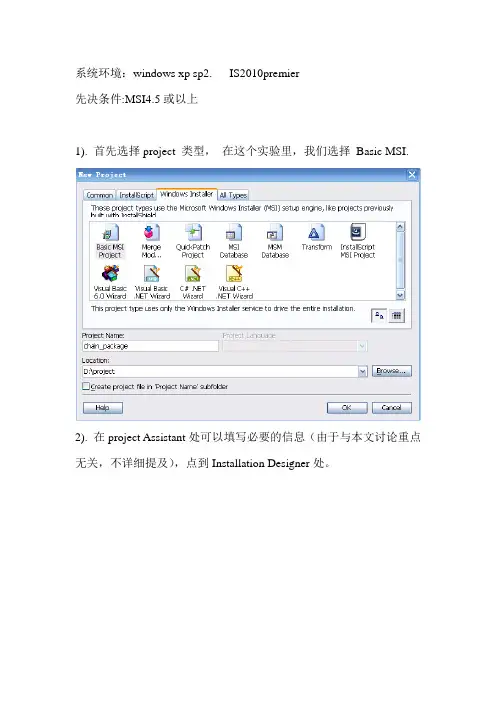
系统环境:windows xp sp2. IS2010premier先决条件:MSI4.5或以上1). 首先选择project 类型,在这个实验里,我们选择Basic MSI.2). 在project Assistant处可以填写必要的信息(由于与本文讨论重点无关,不详细提及),点到Installation Designer处。
3).选择Media---Releases4).有键点chained .msi package, 点新建. 然后改成自己喜欢或者容易记录的名字.5).点Browse,选择你需要安装的MSI.如果选择是, IS会整合chained package 的MSI到用户将要生成的MSI内部, 选择否, 则不会整合.在这个例子中笔者选择否.7).在这里不得不提到一个路径问题, 就是SourceDir.简单来说SourceDir就是IS project 生成的MSI所在的位置.8). 关于chained package 的参数解释.1. Product code: 这个选项为MSI的GUID2.UI level: Basic UI(/qb)---只可以见到MSI的进度条,但伴随着一个取消的按狃Full UI(/qf)----这个不用说了把Reduced UI(/qr)---这个就是显示一个安装界面和进度条No UI(/qn)----没有任何安装界面3. Install condition: Not Installed 如果该MSI安装过就不安装,还没安装过就安装4. install properties: 此处填安装msi的参数,例如ADDLOCAL=ALL COMPANYNAME=MS. 但不需要静默安装参数,因为在UI level里面已经选好了5. Removal condition: 这个跟Install condition一样,保持默认就好6. Removal properties: 这个是卸载时所需要的参数, 同样,静默参数不需要填写.值得注意的是, Removal condition里面的参数, REMOVE="ALL" 意思就是当卸载软件的时候,该MSI就会完全被卸载, 很多情况下我们不希望安装的插件被无情地over,因为很多情况下,系统其他程序可能调用该插件或程序,例如XML6. 这里有个小技巧. 就是将REMOVE="ALL" 改成Not Installed (注意大小写), 这样就不用担心插件或程序被卸载详细请见IS官方文档/doc/Helpnet/installshield15helplib/Chained MSIPackages.htm关于MSI4.5的详细介绍及下载/kb/942288。
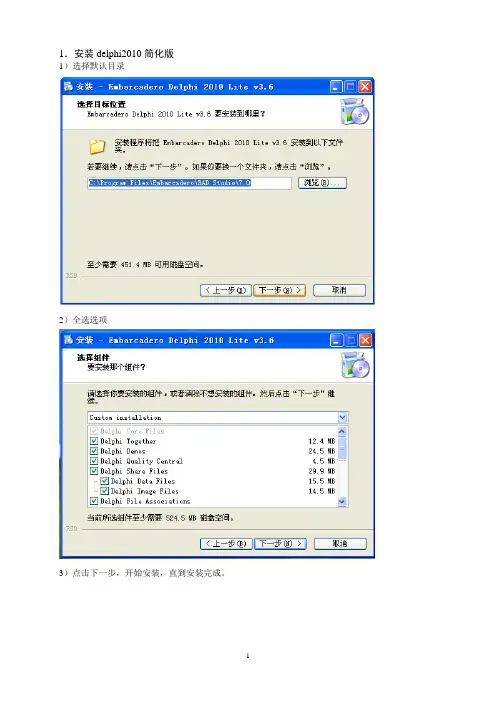
1.安装delphi2010简化版1)选择默认目录2)全选选项3)点击下一步,开始安装,直到安装完成。
2.运行delphi2010在下面界面中必须选择Yes。
进入DELPHI2010界面3.安装ehlib组件1)进入delphi2010后,打开(open Project)安装文件夹下Delphi.2010.RTM.v14.0.3513.24210.Lite.v3.6\EhLib V5.2.48的Ehlib140工程。
2)选中右边栏目中的EhLib140.bpl文件,按右键编译(compile)这个工程。
3)采用同样的方法,打开(open Project)安装文件夹下Delphi.2010.RTM.v14.0.3513.24210.Lite.v3.6\EhLib V5.2.48的DclEhlib140工程。
4)同样的,选中右边栏目中的EDclhLib140.bpl文件,按右键编译(compile)这个工程,,然后安装(install)这个工程。
安装完成后,出现下面屏幕提示:5)同样的,选中右边栏目中的myEditnum文件,按右键编译(compile)这个工程,,然后安装(install)这个工程。
安装完成后,出现屏幕提示。
6)设置路径。
在delphi2010的主菜单中的Tools+options+Library win32,点击Library Path右边的按钮,在弹出的Directories窗体中选中EhLib V5.2.48文件夹,确定后,选择Add,把吧这个文件夹添加进去。
同样方法,把EhLib V5.2.48这个文件夹下面的一个子文件夹RADStudio2010也添加(Add)进去。
7)退出DELPHI2010,并选择保存DclEhlib140和myEditnum4.安装virtualstringtree1)点击VirtualTreeviewSetup.exe文件,选择下列默认路径。
2)注意下面CodegGear RAD Studio2010必须打上钩(默认已打钩)2)3)一直安装到完成。
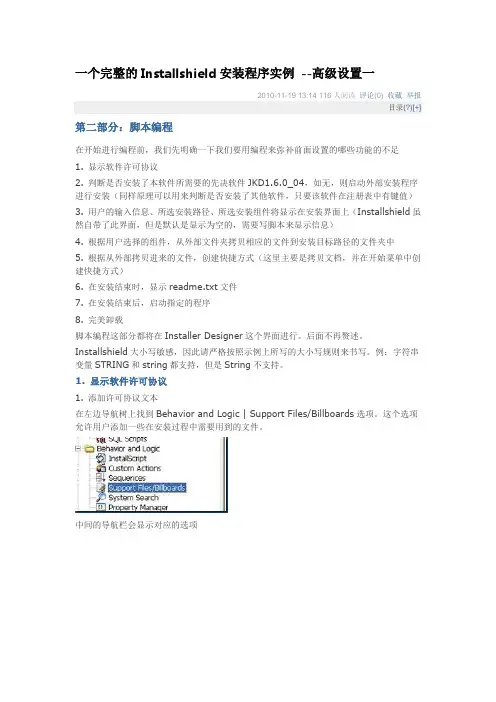
一个完整的Installshield安装程序实例--高级设置一2010-11-19 13:14 116人阅读评论(0) 收藏举报目录(?)[+]第二部分:脚本编程在开始进行编程前,我们先明确一下我们要用编程来弥补前面设置的哪些功能的不足1. 显示软件许可协议2. 判断是否安装了本软件所需要的先决软件JKD1.6.0_04,如无,则启动外部安装程序进行安装(同样原理可以用来判断是否安装了其他软件,只要该软件在注册表中有键值)3. 用户的输入信息、所选安装路径、所选安装组件将显示在安装界面上(Installshield虽然自带了此界面,但是默认是显示为空的,需要写脚本来显示信息)4. 根据用户选择的组件,从外部文件夹拷贝相应的文件到安装目标路径的文件夹中5. 根据从外部拷贝进来的文件,创建快捷方式(这里主要是拷贝文档,并在开始菜单中创建快捷方式)6. 在安装结束时,显示readme.txt文件7. 在安装结束后,启动指定的程序8. 完美卸载脚本编程这部分都将在Installer Designer这个界面进行。
后面不再赘述。
Installshield大小写敏感,因此请严格按照示例上所写的大小写规则来书写。
例:字符串变量STRING和string都支持,但是String不支持。
1. 显示软件许可协议1. 添加许可协议文本在左边导航树上找到Behavior and Logic | Support Files/Billboards选项。
这个选项允许用户添加一些在安装过程中需要用到的文件。
中间的导航栏会显示对应的选项在Support Files分支下,会显示一个Language Independent和所有你所选择的语言类型。
Language Independent意为,如果你在这里分支下做了设置,那么无论选择用何种语言安装,这个设置都会生效;而各个语言类型意为,如果你在某语言下做了设置,那么这个设置只有在选择了用这种语言安装的时候才会生效。
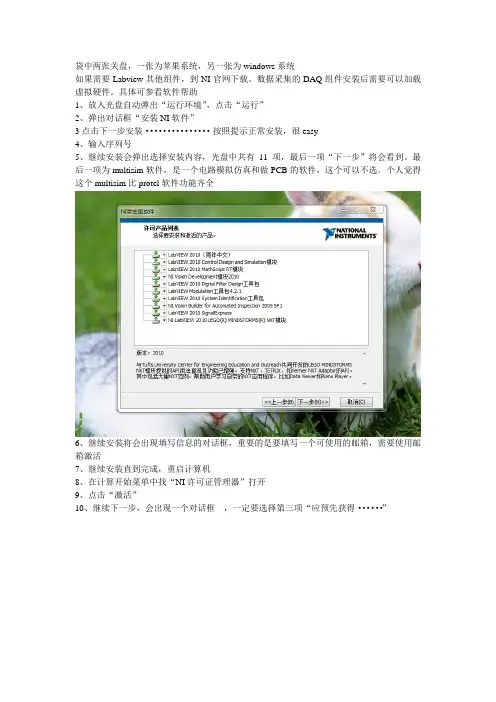
袋中两张关盘,一张为苹果系统,另一张为windows系统
如果需要Labview其他组件,到NI官网下载。
数据采集的DAQ组件安装后需要可以加载虚拟硬件。
具体可参看软件帮助
1、放入光盘自动弹出“运行环境”,点击“运行”
2、弹出对话框“安装NI软件”
3点击下一步安装···············按照提示正常安装,很easy
4、输入序列号
5、继续安装会弹出选择安装内容,光盘中共有11 项,最后一项“下一步”将会看到。
最后一项为multisim软件,是一个电路模拟仿真和做PCB的软件,这个可以不选。
个人觉得这个multisim比protel软件功能齐全
6、继续安装将会出现填写信息的对话框,重要的是要填写一个可使用的邮箱,需要使用邮箱激活
7、继续安装直到完成,重启计算机
8、在计算开始菜单中找“NI许可证管理器”打开
9、点击“激活”
10、继续下一步,会出现一个对话框,一定要选择第三项“应预先获得······”
11、登陆邮箱你会看到NI公司的邮件,复制激活码一定是下面这些多的,全部复制,粘贴到许可证管理器中,后面按提示安装。
激活的操作有多种,如果操作失误,导致无法激活,可以从管理器的“选项”中再找别的方法,其实都一样,只是重新获得激活码。
一定是用邮
箱预先获得激活码,必须用邮箱激活。
InstallShield 2010打包攻略目前,直接使用VS2008打包时,虽然能够成功将Net Framework 2.0/3.1/3.5加入安装包,但是在安装时,如果目标电脑上未安装Net Framework 2.0/3.1/3.5,则会要求从网上下载,这种方式较普遍(主要是为了缩小安装包体积考虑),但是如果希望直接从安装包中抽取Net Framework 2.0/3.1/3.5文件并安装则难以实现。
///////////////////////////////////////////////////////////////////////////////////////////////////////////////////////////////////////////// 本文件正是针对这一问题提出的解决方案。
如何将.Net Framework 2.0/3.1/3.5中任意版本打包到安装包中,并且在软件安装时直接从文件中提取Net Framework 2.0/3.1/3.5并直接安装(而无需下载)?步骤如下:1.建一个Basic MSI Projec项目2.然后就是按照向导进行设置,注意一点(1)对于.Net Framework的设置,再设置向导中(Install Requirements)(2)其他按照向导即可3.按照向导设置完毕后,进一步设置.Net Framework在Application Data-->Redistributable中勾选对应版本的.Net Framework,如图:(如果本地未安装的话,需要下载方可完成打包:可以通过Location来判断是否安装了相应的.Net Framework)建议不要直接编译,而是选择:其中有一项提示,是否要压缩成为一个文件,选中;还有一项与.Net Framework有关的,就是这里会设置如何安装.Net Framework5.最后一项是,如何设置卸载软件从系统盘windows-->system32中找到misexec.exe改为uninstall.exe(为了便于识别)添加到软件文件中(在向导的Application Files中添加)(接下来就是设置uninstall.exe与安装软件的逻辑关系)然后获取Product Code然后设置uninstall.exe的相关参数:(注意:此处我取的名字为uninst_CBIB……)注意:该步中Arguments 设置为:/x Product Code一定不要忘记了/x+(空格)备注:这里我只对打包过程的关键几个部分做了详细的注释和说明,不到之处见谅。
第1步. 安装Visual Studio 2010
Visual Studio 2010软件下载地址:
链接: /s/1mg8z5Qo 密码: lsnz
下载后,得到
cn_visual_studio_2010_professional_x86_dvd_532145.iso文件
iso是镜像格式,可以用解压工具解压,解压完成后,打开解压文件,安装Visual Studio 2010前,先对Visual Studio 2010进行破解。
破解方式:Product Key为YCFHQ9DWCYDKV88T2TMHG7BHP,找到解压文件夹下setup目录中的setup.sdb,选择以记事本程序打开,用上面的key替换安装盘中setup目录中的setup.sdb中[Product Key]的内容(可以用记事本搜索),
重新保存即可,如果找到的key和上面的一样,就不用替换了,之后的找到
点击安装即可。
2.安装好后Visual Studio 2010,安装Intel Visual Fortran Intel Visual Fortran下载地址
链接: /s/1eQw05qi 密码: q1eq
得到
解压
打开解压后文件夹,点击setup.exe进行安装
安装过程
然后选择文件,打开刚才解压后的文件夹,打开,选择文件,确定。
到这就安装完成了。
下面是文件的启动。
第一部分:基本设置 (1)新建Installscript MSI Project (1)引导动作条 (2)1. Application Information (2)2. Installation Requirement (3)3. Installation Architecture (3)4. Application Files (5)5. Application Shortcuts (7)6. Application Registry (9)7. Installation Location (10)8. Build Installation (11)第二部分:XML文件修改 (11)第三部分:自定义对话框 (16)第四部分:安装windows服务 (18)一、脚本方式 (18)二、视图配置方式 (21)添加Install Service组件 (21)添加Control Service组件 (24)第五部分:脚本编程 (26)Setup.rul文件头部 (27)OnFirstUIBefore (28)OnFirstUIAfter (31)SetTomportInfo (34)完整脚本代码 (36)第六部分:参考文章 (43)注:我使用的是Installshield 2010 Premier Edition,安装后自行汉化,所以有部分截图有中文;2010 SP1的官方下载地址:/product/is/2010/domestic/premier/installS hield2010.exe第一部分:基本设置新建Installscript MSI Project打开Installshield 2010 Premier Edition,新建一个Installscript MSI Project,这种被称之为半脚本程序,因为兼具Basic Project基本类型和Installscript Project全脚本类型两者的优点。
InstallShield 安装与制作InstallShield 安装与制作一、InstallShield 安装1、点击[InstallShield.12. 豪华完全版].installshield12.Premier.Edition.exe 进行安装2、到安装过程中的组件步骤时选择自定义/定制3、在语言中选择简体中方(制作了的安装包才能是中文的,否则是英文)二、InstallShield 破解1、在安装的最后一步选择激活,点击下一步2、随便输入一串激活码,如(1111111111……),点击下3、提示出错,不用管,选择电子邮件激活,下一步4、出现一串的序列码,拷贝它。
5、打开[lnstallShield.12.豪华完全版].keygen.exe ;粘上那串序列码,点create^,会生成一串很长的序列码,拷贝它。
6、回到第四步的对话框,粘上序列码,ok.注:在激活的过程中,把网络断开(一)打开工程点击Create a new Project 来创建一个工程。
IS 将安装工程根据工程的特点分了几大类:InstallScript ;Windows Installer ;Universal installer 。
其中,Universal 这个比较好理解,大概就是用来做跨平台的安装程序。
InstallScript 和Windows Installer 的区别,我到是一直不是很清楚,大概意思就是如果你使用InstallScript 模式是使用脚本来驱动安装界面,使用Windows Installer 则主要是使用操作系统自带的安装服务来驱动安装。
在每个大类里面有划分了不同的小类。
这里请参考IS 帮助中的说明。
注:Project Name: 你的工程名Location: 这个打包程序存放的路径, 一般在安装的过程中自动创建这个目录(二)工程助手页面利用工程助手就可完成应用程序的制作且能满足要求(除了附加数据库等操作)。
InstallShield2010学习笔记-IDE的基本使⽤IDE的基本使⽤-视图概览Revision HistoryTable of Contents1IDE中各种View(视图)的总体介绍 (3)1.1 Installation Information 下⾯的⼦视图: (3)1.2 Organization 下⾯的⼦视图: (3)1.3 Application Data下⾯的⼦视图: (3)1.4 System Configuration 下⾯的⼦视图: (4)1.5 Server Configuration 下⾯的⼦视图: (4)1.6 Behavior and Logic 下⾯的⼦视图: (4)1.7 User Interface 下⾯的⼦视图: (4)1.8 Media 下⾯的⼦视图: (4)1.9 Additional Tools 下⾯的⼦视图: (4)2Installation View及其⼦功能介绍 (4)2.1 General Information (4)2.2 Trialware (6)2.3 Value-Added Services (6)3Organization View及其⼦功能介绍 (6)3.1 Setup Design (6)3.2 Features (7)3.3 Components (7)3.4 Setup Types (8)4Application Data及其⼦功能介绍 (8)4.1 Files and Folders (8)4.2 Objects (9)5System Configuration及其⼦功能介绍 (10)5.1 Shortcuts (10)5.2 Registry (10)5.3 XML File Changes (11)6Server Configuration及其⼦功能介绍 (11)6.1 Internet Information Services (11)6.2 SQL Scripts (12)7Behavior And Logic及其⼦功能介绍 (12)7.1 InstallScript (12)7.2 Support Files/Billboards (13)8User Interface及其⼦功能介绍 (13)8.1 Dialogs (13)9Media及其⼦功能介绍 (14)9.1 Path Variables (14)9.2 Releases (14)10Additional Information及其⼦功能介绍 (14)10.1 Dependency Scanners (14)10.2 Direct Editor (15)1 IDE中各种View(视图)的总体介绍IDE 中总共包括如下⼏个⼤的视图:1.1 Installation Information 下⾯的⼦视图:General Information 主要包含产品的基本信息,如产品名称,版本号,公司名称等Trialware 主要包含产品的license 等信息Value-Added Services 主要包含除了IDE 以外的其它产品,这些产品是与IDE 合作的产品,使客户端⽤有限的资⾦购买更多的服务。
宁波三安制阀有限公司SolidWorks 2010 安装方法如果电脑中已安装SolidWorks相关软件,请先卸载掉。
1.双击“SolidWorks 2010 SP04”文件夹下的“setup”软件SolidWorks 2010 软件安装2.选择“单机安装(在计算机上)”,再“下一步”3.输入序列号“0001 0001 07360361 JK3Q HDJ3”,再“下一步”4.“下一步”5.点击“产品”下的“更改”6.选择增加“COSMOSM(0.14GB)”,再“返回到摘要”7.“确定”;如果未跳出下图界面,则直接点击这里8.安装在“SolidWorks 2010SP04\prereqs\dotNetFx”目录下的“dotnetfx3”程序9.选择“我已经……”,再“安装”10.点击Windows 任务栏右下角的“Microsoft .NET ……”图标,显示该程序安装进程11.安装完后“退出”12.返回“Solidworks……”安装界面,点击“安装位置”的“更改”13.选择“将选定产品安装到”处的“浏览”14.创建安装位置,点“确定”15.点“是”,并“返回到摘要”16.“现在安装”17.根据不同电脑,该过程所需时间不同,一般为20分钟18.如下图选择相关选项,再“完成”“sldappu.dll”覆盖到Solidworsk安装位置的“SolidWorks”文件下“license”粘帖到Solidworsk安装位置的“SolidWorks\Simulation”文件下“nexus4.dll”覆盖到Solidworsk安装位置的“PhotoView 360”文件下22.第一次进入“SolidWorks 2010”软件,选择“接受”23.如下图选择相关选项,点击“确定”。
程序安装完成!。